So sortieren Sie nach Datum in Microsoft Excel auf dem PC [Handbuch]
Windows / / August 04, 2021
Benutzerdefiniertes ROM | CyanogenMod | Android Apps | Firmware-Update | MiUi | Alle Lager ROM | Lineage OS |
Anzeige
Beim Erstellen eines Informationsspeichers ist es wichtig, diese Daten gut zu organisieren. Wenn Sie Ihre Daten richtig anordnen, vermeiden Sie Verwirrung und Fehler, wenn Sie die Informationen später verwenden. Microsoft Excel ist eine beliebte und eine der ältesten Anwendungen zum Speichern von Daten und Datensätzen. Die App verfügt über viele integrierte Funktionen, mit denen große Datenmengen richtig angeordnet werden können. Eine davon ist die Sortierfunktion, die wir in diesem Handbuch behandeln werden. Ich habe erklärt wie man in Excel nach Datum sortiert mit zwei einfachen Methoden.
Sie können Daten chronologisch in aufsteigender und absteigender Reihenfolge sortieren. Alternativ können Sie auch nach Monaten sortieren. Ein Teil der Daten mit bestimmten Monaten kann gruppiert werden. Grundsätzlich müssen Sie die Daten als Referenzpunkt festlegen. Lassen Sie uns in die Anleitung gehen und alle Methoden im Detail überprüfen.

In Microsoft Excel nach Datum sortieren
Wir werden zunächst versuchen, das Datum chronologisch zu sortieren.
Anzeige
Chronologisch sortieren
Die Sortierung erfolgt mit dem spätesten Datum oder dem frühesten Datum im Datensatz als Referenzpunkt. Sie können eines von beiden verwenden.
- Öffnen Sie eine Arbeitsmappe unter Microsoft
- Wählen Sie die Datenzeilen aus, die Sie sortieren möchten
- Sie können sogar den gesamten Datensatz in der Arbeitsmappe auswählen, indem Sie Strg + A drücken
- Klicken Sie dann in der Menüleiste auf Zuhause Tab
- Navigieren Sie darunter zur rechten Ecke, um eine Option anzuzeigen Sortieren & Filtern. Klick es an
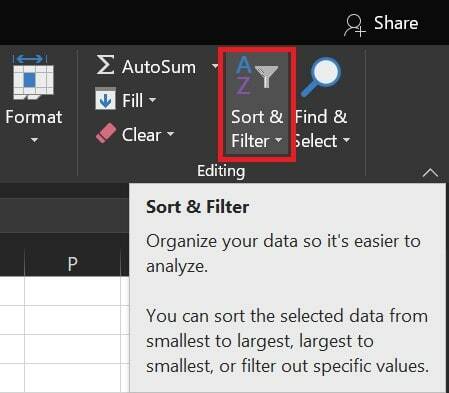
- Es wird zwei Arten der Sortierung geben Sortieren Sie vom ältesten zum neuesten und Neueste nach Älteste sortieren

Die Optionen sind ziemlich selbsterklärend. Wenn Sie Neueste bis Älteste auswählen, zeigt der Datensatz die ausgewählten Daten aus dem Datensatz mit dem neuesten Datum an und reicht bis zum frühesten Datum des Monats oder Jahres.
Sortieren nach Datum [Monate und Jahr]
Zum Sortieren nach Monaten oder Jahren können Sie die integrierten Funktionen MONAT oder JAHR verwenden. Dies bedeutet, dass der Referenzpunkt der Monat oder das Jahr ist. Der Datensatz muss Werte haben, die aus verschiedenen Werten bestehen
- Starten Sie Microsoft Excel
- Öffnen Sie die Arbeitsmappe
- Neben den vorhandenen Daten Erstellen Sie eine neue Spalte mit der Überschrift Monat
- Geben Sie in die Spalte Hauptdaten die Formel ein = MONAT (erste Zellendatenspalte) oder = JAHR (erste Zelle der Datenspalte)
- Wählen Sie nach dem Festlegen der Formel die zuvor erstellte neue Monatsspalte aus
- Gehen Sie jetzt zum Zuhause Klicken Sie in der Menüleiste auf und klicken Sie auf Sortieren & Filtern
- Wieder erhalten Sie zwei Arten von Sortieroptionen, wie wir es im vorherigen Abschnitt getan haben
- Wenn Sie das Jahr als Referenzpunkt festgelegt haben, erfolgt die Sortierung nach Jahren [neuestes oder frühestes Jahr im Datensatz]
- Oder wenn Sie das Jahr als Referenzpunkt festgelegt haben, erfolgt die Sortierung in Monaten [neuester oder frühester Monat im Datensatz]
Dies sind also die beiden Möglichkeiten, wie die Sortierung nach Datum in Microsoft Excel verwendet werden kann. Jeder möchte, dass seine Datenerfassung richtig organisiert wird. Das Sortieren ist ein guter Weg, um dies sicherzustellen. Ich hoffe, dieser Leitfaden war hilfreich.
Kasse Verwandte Artikel
- So ändern Sie die Y-Achse in Microsoft Excel
- So entfernen Sie die gepunkteten Linien in Microsoft Excel
- Fix: Excel-Datei kann nicht an meine E-Mail angehängt werden
![So sortieren Sie nach Datum in Microsoft Excel auf dem PC [Handbuch]](/uploads/acceptor/source/93/a9de3cd6-c029-40db-ae9a-5af22db16c6e_200x200__1_.png)


